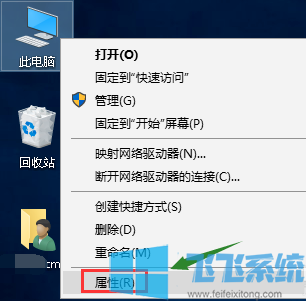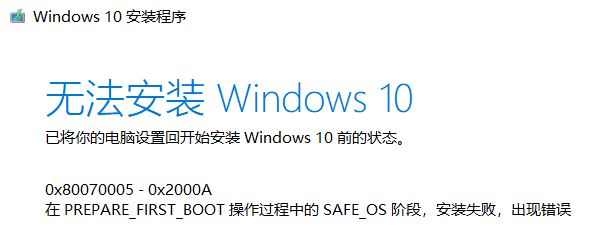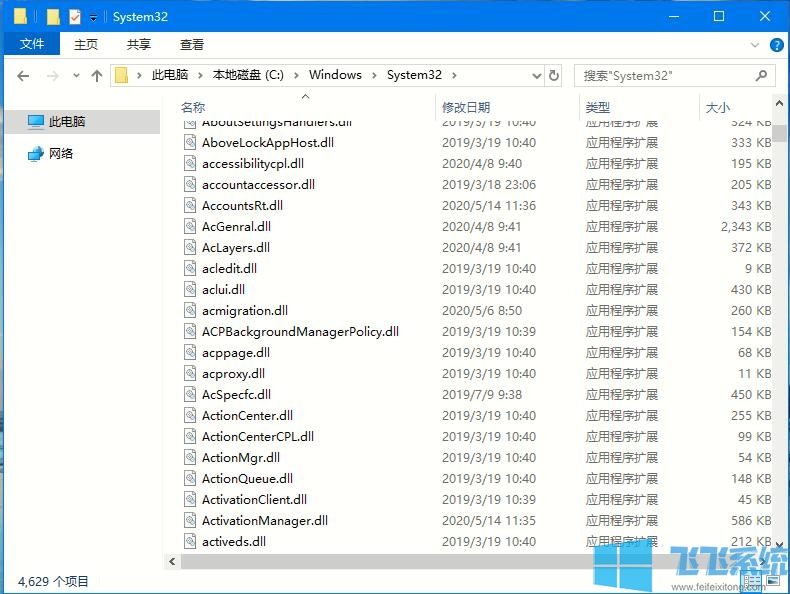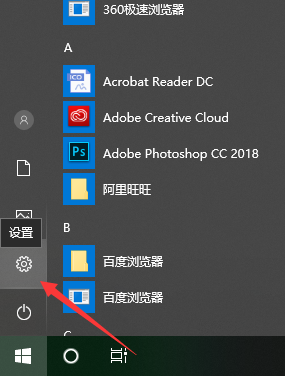win10然后开启账号同步?win10系统开启账户同步图文教程
- 编辑:飞飞系统
- 时间:2020-07-23
win10然后开启账号同步?win10系统中拥有账号同步的功能,可以通过Microsoft账号在不同的设备之间同步系统设置等内容,对于经常变更使用电脑的朋友来说是非常实用的功能。有一些网友可能对于win10系统接触的时间比较短,所以并不知道如何在win10系统中开启账户同步功能。所以小编今天就分享一下win10系统开启账户同步图文教程,有需要的朋友一起来看看吧。
1、首先我们需要在win10系统中登录Microsoft账号,没有登录Microsoft账号时无法开启账号同步功能的,没有Microsoft账号的朋友可以注册一下;
2、登录Microsoft账号后,使用鼠标点击win10系统左下角的“开始”图标,在弹出的开始菜单窗口左侧点击“设置”;
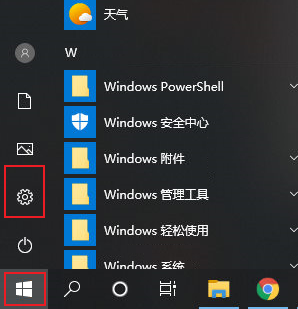
3、此时会打开Windows 设置窗口,在窗口中可以看到“账户”这一项,使用鼠标点击它;
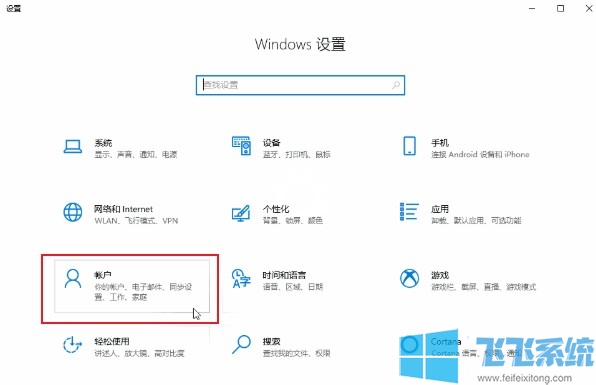
4、此时会进入账户设置窗口中,在窗口左侧点击切换到“同步你的设置”,然后在窗口右侧点击“同步设置”一栏中的开关将其开启就可以了;
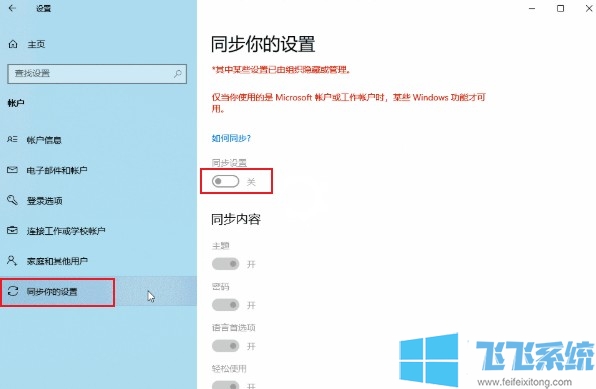
以上就是win10系统开启账户同步图文教程,如果你想要在win10系统中使用账号同步功能,可以按照上面的方法来进行设置哦。
win10系统开启账户同步图文教程
1、首先我们需要在win10系统中登录Microsoft账号,没有登录Microsoft账号时无法开启账号同步功能的,没有Microsoft账号的朋友可以注册一下;
2、登录Microsoft账号后,使用鼠标点击win10系统左下角的“开始”图标,在弹出的开始菜单窗口左侧点击“设置”;
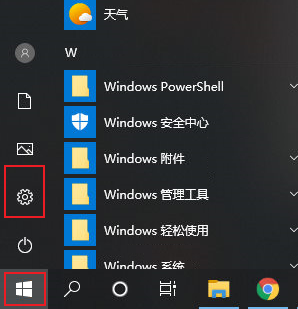
3、此时会打开Windows 设置窗口,在窗口中可以看到“账户”这一项,使用鼠标点击它;
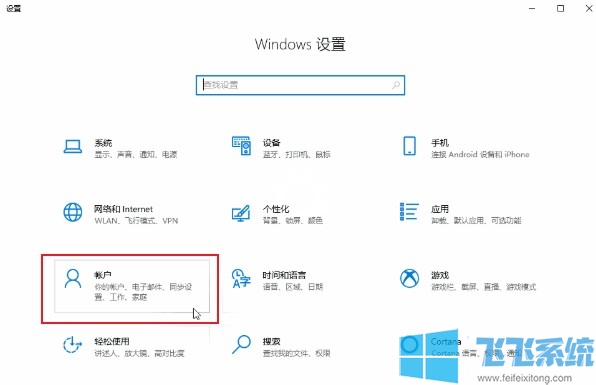
4、此时会进入账户设置窗口中,在窗口左侧点击切换到“同步你的设置”,然后在窗口右侧点击“同步设置”一栏中的开关将其开启就可以了;
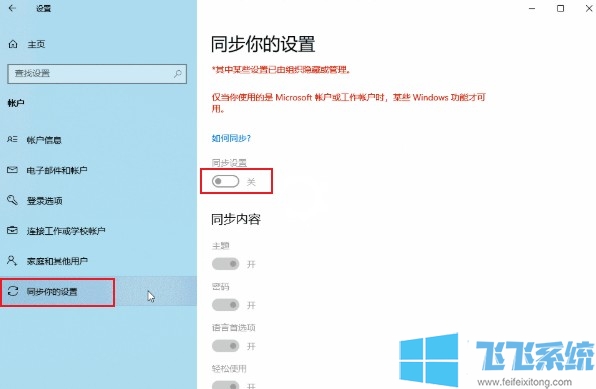
以上就是win10系统开启账户同步图文教程,如果你想要在win10系统中使用账号同步功能,可以按照上面的方法来进行设置哦。